Sie können die folgende Formel verwenden, um in einer Google Tabellen-Abfrage nach einem Datumsbereich zu filtern:
=QUERY(A1:C9,"select * where A > date '"&TEXT(DATEVALUE("1/1/2020"),"yyyy-mm-dd")&"'")
Diese …
Sie können das %-Zeichen als Platzhalterzeichen (oder auch Wildcard) in Google Tabellen-Abfragen verwenden:
Methode 1: Geben Sie Zellen zurück, die mit bestimmten Zeichen beginnen
=QUERY(A1:A10, "Select A where A like 'hello%'")
Methode 2: Geben Sie Zellen zurück, die mit bestimmten Zeichen enden
=QUERY(A1:A10, "Select A where A like '%hello'")
Methode 3: Geben Sie Zellen zurück, die bestimmte Zeichen enthalten
=QUERY(A1:A10, "Select A where A like '%hello%'")
Die folgenden Beispiele zeigen, wie jede Methode in der Praxis verwendet wird.
Wir können die folgende Formel verwenden, um jede Zelle in Spalte A zurückzugeben, die mit „Wir“ beginnt:
=QUERY(A1:A10, "Select A where A like 'We%'")
Der folgende Screenshot zeigt, wie diese Formel verwendet wird:
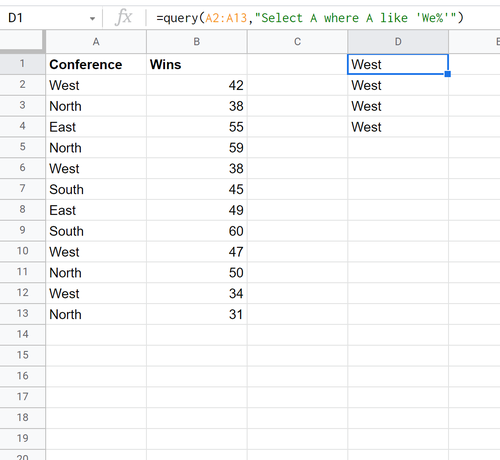
Wir können die folgende Formel verwenden, um jede Zelle in Spalte A zurückzugeben, die mit 'th' endet:
=QUERY(A1:A10, "Select A where A like '%th'")
Der folgende Screenshot zeigt, wie diese Formel verwendet wird:
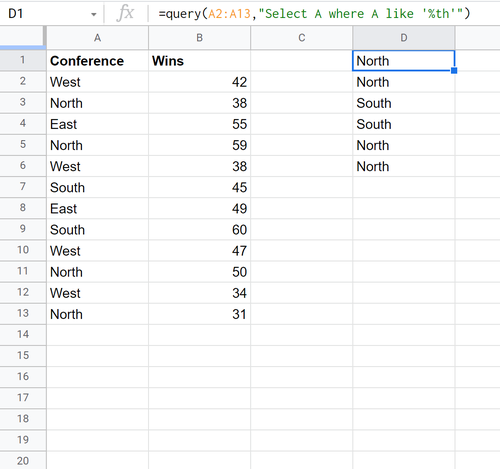
Wir können die folgende Formel verwenden, um jede Zelle in Spalte A zurückzugeben, die irgendwo in der Zeichenfolge „ou“ enthält:
=QUERY(A1:A10, "Select A where A like '%ou%'")
Der folgende Screenshot zeigt, wie diese Formel verwendet wird:
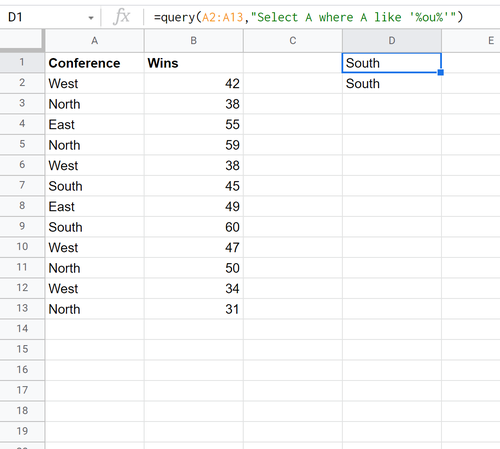
In den folgenden Tutorials wird erläutert, wie Sie andere häufige Abfragen in Google Tabellen durchführen:
Google Tabellen-Abfrage: Wählen Sie Zeilen aus, die eine Zeichenfolge enthalten
Google Tabellen-Abfrage: So verwenden Sie mehrere Kriterien in der Abfrage
Google Tabellen-Abfrage: So verwenden Sie den Zellbezug in der Formel
Google Tabellen-Abfrage: So wählen Sie mehrere Spalten aus
Sie können die folgende Formel verwenden, um in einer Google Tabellen-Abfrage nach einem Datumsbereich zu filtern:
=QUERY(A1:C9,"select * where A > date '"&TEXT(DATEVALUE("1/1/2020"),"yyyy-mm-dd")&"'")
Diese …
Sie können die SUM()-Funktion in einer Google Tabellen-Abfrage verwenden, um die Summe der Werte in Zeilen zu finden, die bestimmte Bedingungen erfüllen.
Methode 1: Alle Zeilen summieren
=QUERY(A1 …